movie maker基本教程
movie maker基本教程这篇文章是面向初次使用movie maker的用户,文章的内容基本都是在描述初步制作视频流程,看完这篇文章你就能够开始制作自己的视频了,使用movie maker最好是中文版的,一下就是这个软件的基本教程希望能够帮助大家。
文件导入
编辑要使用影音制作制作影片,您的电脑上需要有一些照片和视频。可以从数码相机、闪存卡、DVD 或手机导入照片和视频。
要将照片和视频导入影音制作,请使用 USB 电缆将相机连接至电脑,然后打开相机。单击“影音制作”按钮,然后单击“从设备中导入”。“照片和视频将被导入到照片库”消息出现时,单击“确定”。
单击要从中导入照片和视频的设备,然后单击“导入”。在“找到新照片和视频”页上,单击“立即导入所有新项目”,为所有照片和视频键入一个名称,然后单击“导入”。
在照片库中,选中要在影片中使用的所有照片或视频左上角的复选框。在“创建”选项卡上的“共享”组中,单击“影片”。当这些照片和视频出现在影音制作中时,就可以开始制作影片了。
编辑影片
编辑使用影音制作中的视频编辑功能,可以使您的电影按照您希望的方式显示。
添加视频
首先在影音制作中添加任何要使用的视频,然后开始制作电影并对其进行编辑。在“主页”选项卡的“添加”组中,单击“添加视频和照片”。按住 Ctrl 键并单击要使用的视频,然后单击“打开”。
剪辑视频
若要剪辑视频的开头或结尾,以便在最终的电影中仅显示所需的视频部分,请单击要剪辑的视频,然后将情节提要中的播放指示器拖动到希望视频在电影中开始或停止播放的位置。请执行以下操作之一:
分割视频
您可以将一个视频分割成两个较小的视频,然后继续进行编辑。例如,分割视频后,可以将其中一个视频放到另一个之前以改变其在电影中的播放顺序。
若要将一个视频分割成两个,请单击视频,然后将播放指示器拖动到要分割视频的位置。在“视频工具”下的“编辑”选项卡上的“编辑”组中,单击“分割”。
播放速度
调整电影的视频速度。
调整电影的视频速度。
您可以在影音制作中更改视频的播放速度,使视频在您的电影中播放得更快或更慢。
要更改视频的速度,请单击相应视频。然后,在“视频工具”下的“编辑”选项卡上的“调整”组中,单击“速度”列表,然后单击一个速度(具体取决于您希望将视频加快或减慢的程度)。
编辑音频
编辑使用影音制作中的音频编辑工具,在影片中获得绝佳音效。通过添加配乐和使用编辑功能调整音量、音乐淡入或淡出等效果,可使录制的影片显得精美和专业。
添加音乐
可以添加音乐,在影片播放时播放。添加音乐后可以对其进行编辑,使其可以在影片中按你的想法播放。
在“主页”选项卡的“添加”组中,单击“添加音乐”。单击要使用的音乐文件,然后单击“打开”。
音乐淡入或淡出
使音频在开始时缓缓淡入并在结束时自然淡出,使影片的画面和音效显得专业。
要使音乐淡入或淡出,请单击音乐。然后,在“音乐工具”下“选项”选项卡上的“音频”组中执行以下一项或两项操作:
更改音乐的起始点和终止点
剪辑音乐的起始点或终止点,从而在最终的影片中仅播放你需要的歌曲部分。
若要剪辑音乐的起始点或终止点,请单击相应的音乐,然后将情节提要上的播放指示器拖动到要在影片中开始或停止播放音乐的位置。请执行以下操作之一:
更改音频音量
将影片的音量调整到适当的大小。
将影片的音量调整到适当的大小。
你可以更改音乐或视频中音频的音量。这样,无论播放什么音频或音乐,在你的影片中音量都正合适。
要更改音乐的音量,请单击相应音乐。在“音乐工具”下“选项”选项卡上的“音频”组中,单击“音乐音量”,然后左右移动滑块以降低或提高音量。
要更改视频中音频的音量,请单击相应视频。在“视频工具”下“编辑”选项卡上的“音频”组中,单击“视频音量”,然后左右移动滑块以降低或提高音量。
选择主题
编辑使用轻松制片主题,只需在影音制作中单击几下,即可制作出精彩的电影。只需选取照片、视频和主题,即可为您添加过渡和效果。
添加照片视频
在“主页”选项卡的“添加”组中,单击“添加视频和照片”。按住 Ctrl 键并单击要使用的照片和视频,然后单击“打开”。
添加音乐
在“主页”选项卡的“添加”组中,单击“添加音乐”。单击要使用的音乐文件,然后单击“打开”。
制片主题
轻松制片主题获得要对电影使用的外观
轻松制片主题获得要对电影使用的外观
在“主页”选项卡的“轻松制片主题”组中,单击要使用的主题。影音制作会自动添加标题、片尾、过渡、效果及更多内容。 您可以像平常一样继续进行编辑,或直接保存您的电影。
网络共享
编辑通过影音制作,您可以快速将电影发布到热门网站中,然后与好友、家人或全世界共享您的电影。
添加照片视频
在“主页”选项卡的“添加”组中,单击“添加视频和照片”。按住 Ctrl 键并单击要使用的照片和视频,然后单击“打开”。
编辑项目
编辑您的项目以使其按照您希望的方式显示。这包括添加音乐、标题、效果和过渡,您还可以进行其他编辑操作。
发布网络
在“主页”选项卡上的“共享”组中,单击要将电影发布到的网站。输入您的用户名和密码,并按照操作步骤发布您的电影。
联机观看
直接将您的电影发布到视频共享和社交网站
直接将您的电影发布到视频共享和社交网站
将您的电影发布到网络上之后,单击“联机观看”可在该网站上观看您的电影。然后,您可以通过电子邮件向好友和家人发送您的电影链接,以便他们可以联机观看您的电影。
- 上一篇:飞鸽网络打印机使用教程
- 下一篇:防止U盘传染病毒方法
相关文章
 Windows清理助手 3.2.3.925
Windows清理助手 3.2.3.925 卸载清除 / 28.59 MB
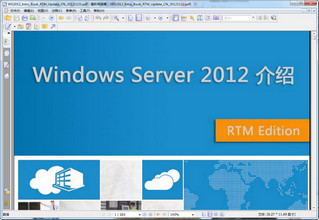 Windows Server 2012 入门手册 简体中文版
Windows Server 2012 入门手册 简体中文版 电子阅读 / 6.78 MB
 Windows Installer 4.5 中文免费版
Windows Installer 4.5 中文免费版 系统补丁 / 3.2 MB
 Windows Live Messenge 64 14.0.8117.416 最新版
Windows Live Messenge 64 14.0.8117.416 最新版 聊天工具 / 22.91 MB
 Microsoft Sysinternals Suite工具包 2019.09.23
Microsoft Sysinternals Suite工具包 2019.09.23 系统增强 / 24.33 MB










软件评论
请自觉遵守互联网相关政策法规,评论内容只代表网友观点,与本站立场无关!